用 Windows 10 的檔案歷程記錄將檔案備份至NE-201
當您選擇了 NE-201 後,除了可以手動將檔案備份到 NE-201 外,若您的電腦為 Windows 10 作業系統,也可以參考以下的步驟,用 Windows 10 內建的檔案歷程記錄功能,設定重要檔案之歷史還原點,並將其備份到 NE-201 上。日後若不小心編輯、刪除或者是覆蓋了重要檔案,就可以利用檔案歷程記錄的功能,還原備份時間點的檔案囉!
當您選擇了 NE-201 後,除了可以手動將檔案備份到 NE-201 外,若您的電腦為 Windows 10 作業系統,也可以參考以下的步驟,用 Windows 10 內建的檔案歷程記錄功能,設定重要檔案之歷史還原點,並將其備份到 NE-201 上。日後若不小心編輯、刪除或者是覆蓋了重要檔案,就可以利用檔案歷程記錄的功能,還原備份時間點的檔案囉!
在 Windows 10 NAS – NE-201 中,為確保系統可運作不中斷,可登入至 Windows 10 桌面並到電源選項的設定模式中,將睡眠模式關閉。但即使關閉了睡眠模式,過了約 3 個多小時, Windows 10 作業系統仍會將電腦自動轉入休眠,那該如何設定才能完全關閉呢? 請參考以下操作。
網路上的虛擬機林林總總,也是許多 NAS 使用者常用的一項功能。 而在 Windows 10 作業系統中,Pro 版及 Enterprise 版本也有提供虛擬機功能,所以選用 Windows 10 IoT Enterprise 作為作業系統的詮力科技 NE-201 當然也可以輕鬆建置虛擬機囉!以下將介紹如何在 Windows 10 NAS – NE-201 中 開啟 Windows 10 的內建功能 HYPER-V 來管理虛擬機。
FTP 是用於在網路上進行檔案傳輸的一套標準協議,使用客戶/伺服器模式。透過 FTP 站台進行檔案傳輸可以輕鬆將多個檔案或大型檔案分享給客戶端,而 [Windows 10 NAS] NE-201 的 2.2.0.0 版本中,所新增的FTP 站台功能,讓使用者可以利用幾個按鈕輕鬆建立 FTP站台 哦!
當我們進到 PowerCloud 時,會直接進到 PowerCloud 本機的下載空間,可以從上方檢視下載空間在本機的路徑, iOS 及 Android 兩種版本的路徑可以參考下圖。使用者亦可點選 【上一頁![]() 】 按鈕檢視本機中的其他資料夾,接著請參考以下的說明開始進行第一次的登入吧!
】 按鈕檢視本機中的其他資料夾,接著請參考以下的說明開始進行第一次的登入吧!
詮力科技全新的 PowerCloud 第四版於 2018 年 1 月發佈,提供全新的設計介面,在效能及使用者體驗皆明顯升級,能協助使用者解決不同情況的使用需求,使用者只要至 APP store 或 Google Play 商店中搜尋 「 PowerCloud」 即可搜尋到並下載。
| 為詮力科技所設計之 Mobile APP ,它能協助使用者出門在外時,可以隨時隨地的透過它存取 ITE2 NAS 中的檔案。使用者只要至 APP store 或 Google Play 商店中即可免費下載。 | 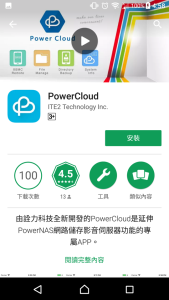 |